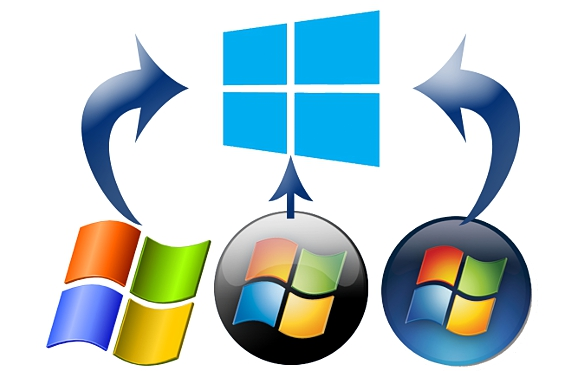
Korábban javasoltuk a egy eszköz, amelynek neve WinSetupFromUSB, ugyanaz, hogy nagyon könnyedén kezeljük, és ennek ellenére érdemes ezt elmagyarázni használata meghaladja azt, amit el tudtunk képzelni. Ebben a cikkben megpróbáljuk a Windows XP, a Windows 7 és a Windows 8 összes telepítőfájlját megjeleníteni egy USB pendrive-on, bár ha a felhasználó kívánja, az utóbbit ki lehet cserélni a Microsoft által kínált legújabb frissítés figyelembe véve annak előnyeit a felhasználó számára.
A WinSetupFromUSB-re támaszkodva mit kapunk, az a USB flash meghajtó indítható funkciókkal hogy behelyezhetjük a megfelelő portba, hogy elindítsuk a berendezésünket az eszközzel. Ebben a munkakörnyezetben a felhasználónak lehetősége nyílik megválasztani, hogy mely operációs rendszert kívánja telepíteni a számítógépre a Windows vonatkozásában.
Alapvető szempontok a WinSetupFromUSB használatához
Természetesen, ha a felhasználó egy másik operációs rendszerrel akarja használni ezt a pendrive-ot, akkor az bármelyik korábban javasoltat helyettesítheti. a Linux valamelyik verziójához; A fent említett 3 operációs rendszert szerettük volna használni, mivel ez nehézséget okozhat a felhasználónak, amikor ezt a feladatot el akarja látni; A WinSetupFromUSB használatának megkezdése előtt a következőkre lesz szükség:
- 8 GB-ot meghaladó pendrive, ajánlott 16 vagy 32 GB egyik.
- A Windows XP ISO kép.
- A Windows 7 ISO kép.
- A Windows 8 vagy Windows 8.1 ISO kép.
- Egy alkalmazás, amely segít nekünk csatlakoztassa az ISO képeket.
Kétségtelen, hogy ezeket a követelményeket már elemeztük annak megszerzése érdekében; Amikor a különböző operációs rendszerek ISO képéről beszélünk, akkor a telepítő CD-ROM vagy DVD lemezekre hivatkozunk átváltva ISO-ra. Most már csak az eszköz futtatása és a működés minden elemének felismerése kell.
Lépések a Multi-OS USB pendrive létrehozására a WinSetupFromUSB segítségével
Hogy mindent játékosabbá tegyünk, az alábbiakban megemlítjük azoknak a lépéseknek a fejlesztését, amelyeket követnünk kell majd, de egymás után és különböző képernyőképekkel.
- Az USB pendrive-ot behelyezzük a számítógép megfelelő portjába.
- Csatlakoztatjuk a Windows XP ISO képét.
- Futtatjuk a WinSetupFromUSB fájlt.
- Aktiváljuk az első mezőt, amely a Windows 2000-re hivatkozik ... és meghatározzuk azt a meghajtót, ahová a Windows XP kép csatlakozik (a "K:" példában)
Ezen a ponton egy rövid megállót fogunk megtenni, hogy elmagyarázzuk mit tettünk; Az első aktivált doboz összegyűjti a legfontosabb indítófájlokat és mindazokat, amelyekre szükség van a Windows XP telepítéséhez, ami segít az USB-pendrive-nak abban, hogy a számítógép bekapcsolásától kezdve rendszerindító eszközként ismerjék fel.
Ne felejtse el aktiválni a dobozokat a képen látható módon, és azt is vegye figyelembe, hogy az USB-meghajtó formázásra kerül, és ezzel minden információ elvész a folyamat megkezdése után.
- Aktiváljuk a 2. dobozt, és megkeressük a helyet, ahol a Windows 7 ISO lemezkép található.
- Aktiváljuk a dobozt «Speciális beállítások»Az ablak alján található.
- Aktiváljuk azt a dobozt, amelyet a következő képen megcsodálhat.
- Kattintson a GO, majd a YES gombra.
- A szoftver nevet fog kérni tőlünk az USB pendrive elindításához, és azt kell tennünk, amit csak akarunk.
A fent említett lépések végrehajtása után a WinSetupFromUSB elindítja a folyamatot, amely egy kis időbe telik, mióta jelen vagyunk, az operációs rendszerek feldolgozása úgy, hogy azokat egyetlen USB pendrive-on gyűjtsék össze.
Amit most elmondtunk, azt nagyon fontos figyelembe venni, mivel amint ez a munka befejeződött, Mind a Windows XP, mind a Windows 7 az USB-n lesz, hiányzik az elején megígért, vagyis a Windows 8 (vagy A Windows 8.1 hatalmas előnyeinek köszönhetően).
A folyamat befejezése után egy kis ablak jelenik meg a «Job done »(elvégzett munka). Kattintson az OK gombra, de nem zárjuk be a WinSetupFromUSB alkalmazást, mivel továbbra is integrálnunk kell a legújabb operációs rendszert, amelyet fentebb említettünk.
A korábban elhelyezett ablak az, amit meg kell tennünk a folyamat utolsó részeként; ez azt jelenti csak a 2. mezőt kell aktiválnunk (amelyen a Windows 8 szerepel), később meg kell keresnie azt a helyet, ahol a megfelelő ISO lemezkép található.
Ismét meg kell tennünk kattintson a «GO» gombra a folyamat folytatásához ezzel az utolsó lépéssel, Ugyanazt, hogy ha elkészült, a "Munka kész" üzenetet tartalmazó kis ablak jelenik meg, amellyel az USB pendrive-on a 3 operációs rendszer lesz a környezetében, vagy inkább telepítőik.
Amikor az USB pendrive-ot behelyezi a számítógép megfelelő portjába, és ezzel egyidejűleg bekapcsolja, az eszköz rendszerindítási tartozékként fog felismerni az operációs rendszerek menüjével, amelyet integráltunk benne. Érdemes megemlíteni, hogy a felhasználónak kell konfigurálja a számítógép BIOS-át Ehhez ismerje fel az USB flash meghajtót első indító eszközként.
Több információ - Készítsen egy több bootot tartalmazó USB-meghajtót a WinSetupFromUSB segítségével, A Linux telepítésével felelevenítse régi számítógépeinket, Gburner Virtual Drive - Hozzon létre több virtuális meghajtót a számítógépén, ISO-kép létrehozása fizikai lemezről, A 10 legjobb szolgáltatás, amelyet értékelni fog a Windows 8.1 rendszerben, Érdekes szempontok, amelyeket tudnia kell a Windows 8.1 rendszerről



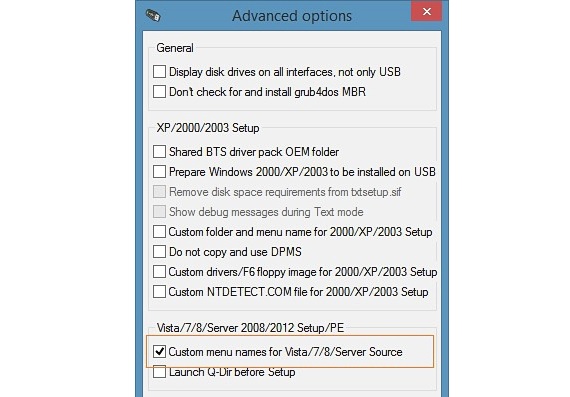
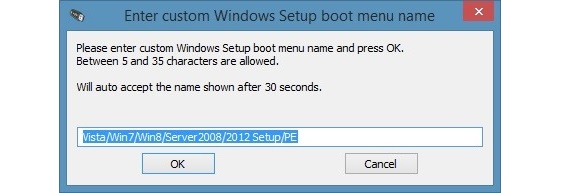
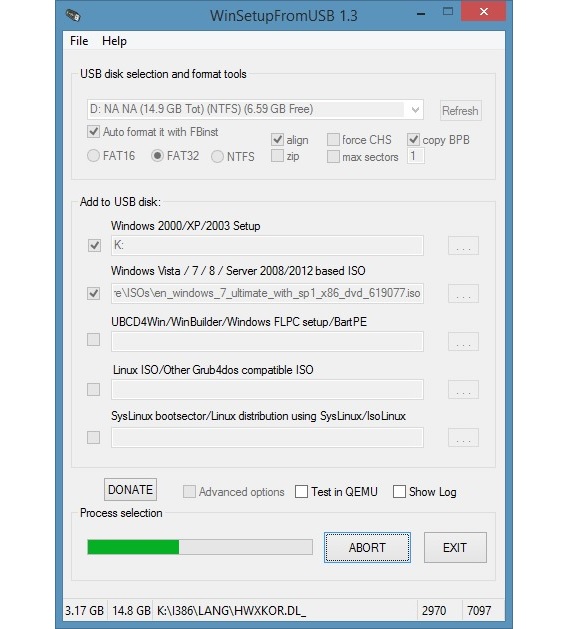
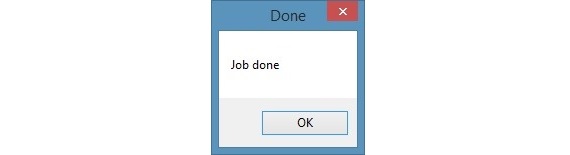
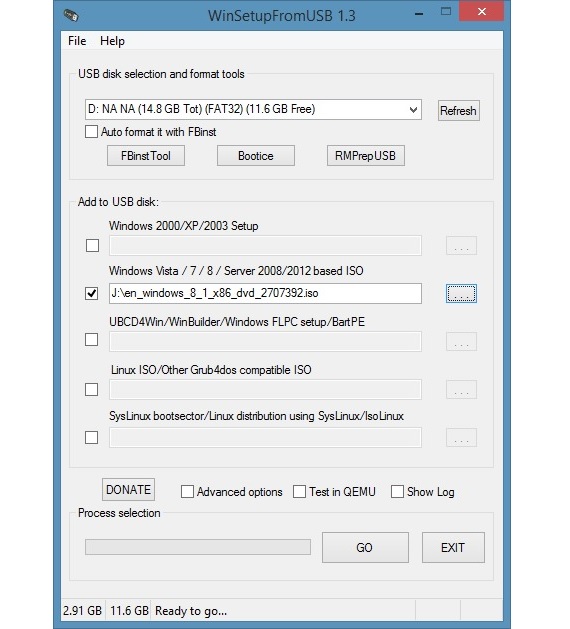
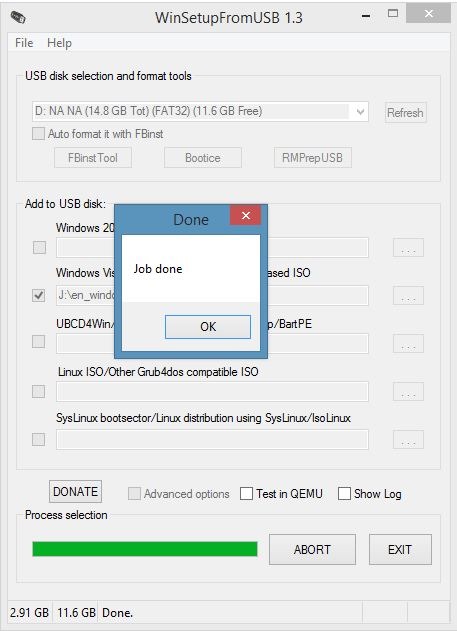
Kiváló, meg fogjuk csinálni a folyamatot, mert sok csapat dolgozott az XP-vel, és nagyszerű lesz újra használni őket. Köszönöm
Köszönöm a megjegyzését Juan. Igen, még mindig vannak számítógépek Win XP-vel. Sok szerencsét és köszönöm látogatását.